
Najboljši programi za distribucijo Wi-Fi iz prenosnega računalnika: Kako prenesti, namestiti?
V tem članku bomo povedali, kako distribuirati WiFi iz prenosnika.
Navigacija
- Kako ugotoviti, če na mojem računalniku obstaja brezžični WiFi adapter?
- Ustvarjanje dostopne točke Wi-Fi v sistemu Windows 7 z Ostoto Hotspot
- Ustvarjanje dostopne točke Wi-Fi za Windows 7 brez programske opreme in usmerjevalnika
- Ustvarjanje in konfiguriranje dostopnih točk Wi-Fi v operacijskem sistemu Windows 7 z uporabo ukazne vrstice (CMD)
- Video: Kako enostavno je distribuirati Wi-Fi iz laptop / PC?
V zadnjem času se brezžične tehnologije vse bolj prikrivajo v naše vsakdanje življenje. Tako je potreba raste na voljo na voljo dostopne točke Wi-Fi. Toda še vedno, ki imajo prenosni računalnik in brezžični USB modem, lahko internet delite z nikomer. Toda vprašanje je naslednje - Kako narediti? Katere metode za to so na voljo?
Obstajajo 3 najučinkovitejše rešitve za vas, da omogočite porazdelitev Wi-Fi na 64-bitnem ali 32-bitnem sistemu Windows 7.
Preden to storite, je najpomembnejša stvar, ki jo potrebujete, da preverite vaš računalnik za prisotnost brezžičnega vmesnika WiFi, ki je obvezna naprava za ustvarjanje dostopne točke.
Kako ugotoviti, če na mojem računalniku obstaja brezžični WiFi adapter?
Treba je omeniti, da je večina prenosnih računalnikov in namiznih računalnikov na voljo z že nameščenim brezžičnim vmesnikom. Toda v vsakem primeru lahko preverite, ali je na vašem računalniku, in za to morate le upoštevati naša navodila:
- Najprej morate najti brezžično opremo ali tako imenovani brezžični vmesnik omrežja. Če želite to narediti, morate klikniti na gumb. "Začni" in vstopite "Upravitelj naprav" V iskanem oknu, da ga najdete) in uvajate parameter "Omrežni adapterji"Če želite izvedeti, ali je omrežni vmesnik. V našem primeru ima brezžični vmesnik ime "ATHEROS AR5006EG brezžični omrežni adapter".
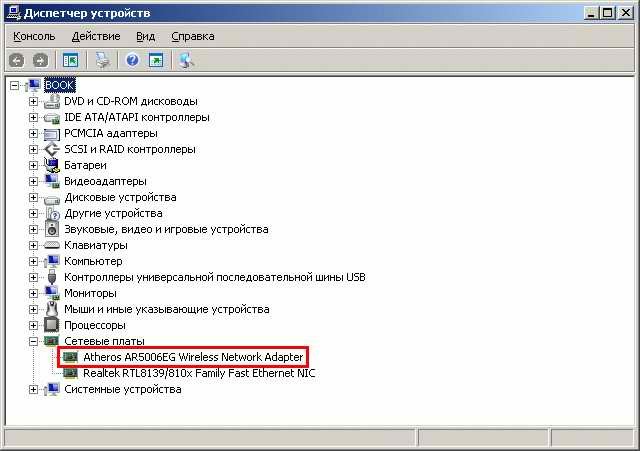
Brezžični adapter naprave
Če ga nimate v računalniku z operacijskim sistemom Windows 7, ga vzemite, da ga namestite v računalnik. Univerzalna zaporedna pnevmatika (USB) je odlična izbira, saj je majhna, enostavna za namestitev in se lahko premakne na različne računalnike. Prepričajte se, da gonilnik brezžičnega pogona deluje pravilno. Lahko prenesete in namestite pravilen gonilnik brezžičnega omrežja, da se izognete omrežnim adapterjem ali napakam kartic.
Ustvarjanje dostopne točke Wi-Fi v sistemu Windows 7 z Ostoto Hotspot
Ni ukazov, brez časovnega koraka in brez brezžičnega usmerjevalnika - lahko pokličete dostopno točko Wi-Fi v operacijskem sistemu Windows 7 s programsko opremo Ostoto Hotspot (predhodno imenovano 160Wifi). To vam omogoča, da konfigurirate stabilno, kot tudi najmočnejšo dostopno točko Wi-Fi za izmenjavo internetnih povezav. Lahko poskusite na katerem koli laptop, laptop ali namizni računalnik, kot so ASUS, Acer, Dell, HP, Sony, Lenovo, Samsung, Toshiba, IBM, Alienware, Compaq, Gateway, LG, Microsoft, MSI, itd
Če želite prenesti in namestiti Hotspot Ostoto v računalnik z operacijskim sistemom Windows 7, morate iti na povezava.
Zaženite Hotspot Ospot, in samodejno ustvari dostopno točko Wi-Fi na vašem računalniku. Lahko uredite ime vroče točke (SSID) in geslo. Ta pripomoček ima standardno WPA2 za zaščito gesla. Vaša družina, prijatelji, sodelavci, sosedje na sobi ali kateri koli drugi, ki imajo geslo, se lahko zlahka pridružijo svojemu omrežju, in lahko dodate na črni seznam nikogar.
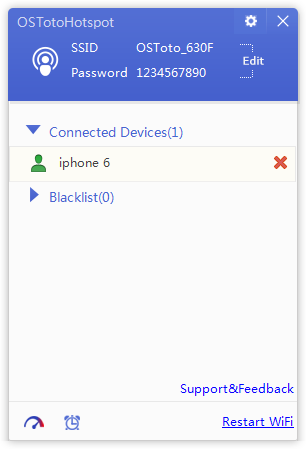
Ustvarjanje dostopne točke Wi-Fi za Windows 7 brez programske opreme in usmerjevalnika
Tukaj je, kako pretvoriti vaš Windows 7 PC na dostopno točko Wi-Fi z uporabo čarovnika za izmenjavo internetnih povezav:
- Najprej morate pritisniti levi gumb miške na puščici navzgor, da pokličete meni aplikacije.
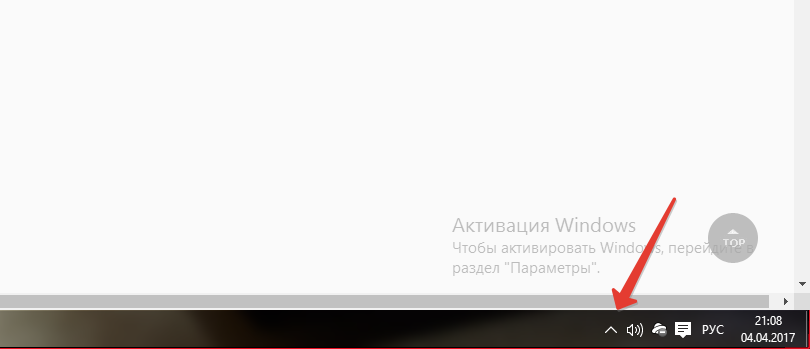
- Zdaj morate klikniti gumb PKM "Center za upravljanje omrežja in skupni dostop".
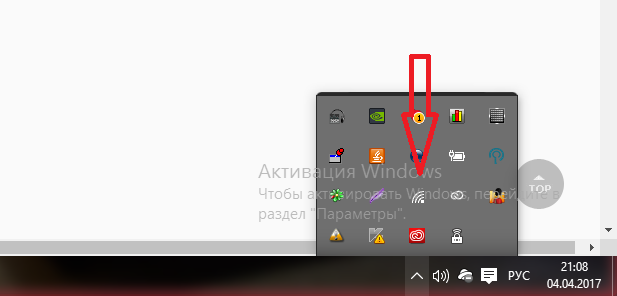
- Potem morate klikniti na možnost. "Ustvarjanje in konfiguriranje nove povezave ali omrežja".
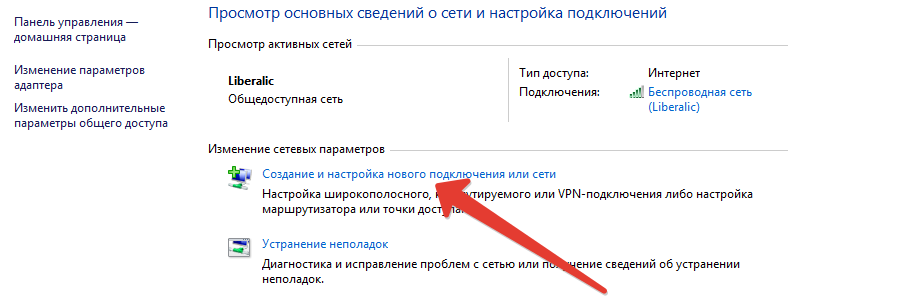
- Zdaj morate poklicati element v kontekstnem meniju "Povezovanje z ročnim brezžičnim omrežjem".
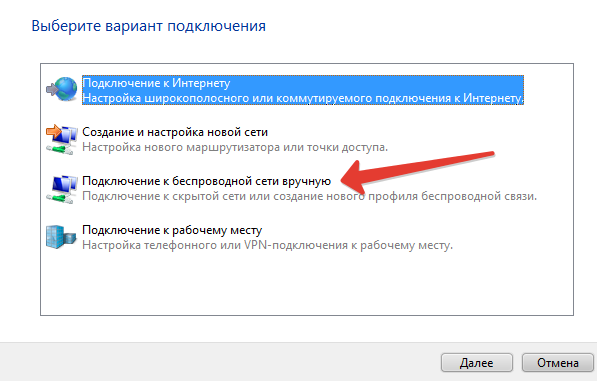
- Po tem morate vnesti prihodnjo brezžično dostopno točko Wi-Fi. Zato je treba izpolniti ime dostopne točke, izberite vrsto varnosti, kot tudi nastavite vrsto šifriranja.
- In seveda, ne pozabite vnesti gesla, ki bo ključ za preverjanje pristnosti v omrežju.
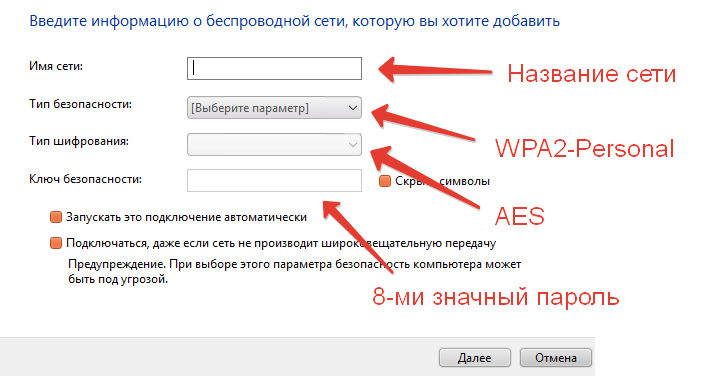
- Ko izpolnite vsa polja, boste morali klikniti na kljukico "Skrij simbole",Če želite videti geslo in se prepričajte, da ste ga vnesli na zvesto pot.
- Po tem, da boste morali klikniti na gumb "Nadalje".
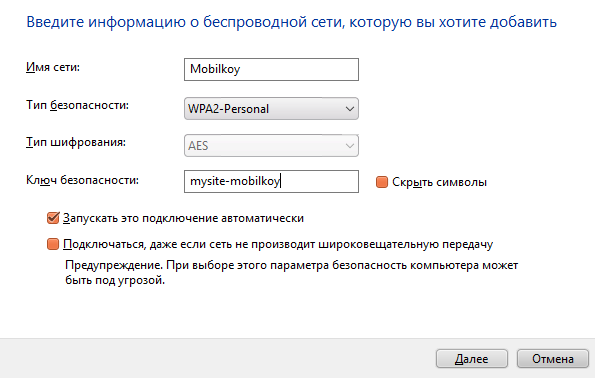
- Na tem je zaključen ustvarjanje in konfiguracija brezžične dostopne točke. Posledično ga lahko vaši prijatelji in sodelavci uporabljajo za svoje namene.
POMEMBNO! Nekateri uporabniki so se soočili s situacijo, ko brezžična dostopna točka ni imela internetnih povezav s to metodo. To se lahko zgodi, če gonilnik brezžičnega omrežja ne deluje ali če obstajajo drugi konflikti na vašem računalniku. Priporočamo, da poskusite Ostoto Hotspot ustvariti varno in stabilno dostopno točko za Windows 7.
Ustvarjanje in konfiguriranje dostopnih točk Wi-Fi v operacijskem sistemu Windows 7 z uporabo ukazne vrstice (CMD)
Na nekaterih računalnikih in prenosnih računalnikih v sistemu Windows 7 ni grafičnega čarovnika, ki bi vam pomagal omogočiti dostop do Wi-Fi. Za pretvorbo operacijskega sistema Windows 7 lahko uporabite ukazni poziv "Brezžična dostopna točka Wi-Fi".
Ampak, da boste uspeli uspešno zagnati dostopno točko, morate upoštevati naša navodila in pravila:
- Najprej morate pritisniti kombinacijo ključev Windows + R.Če želite odpreti okno, da izvede naslednje ukaze.
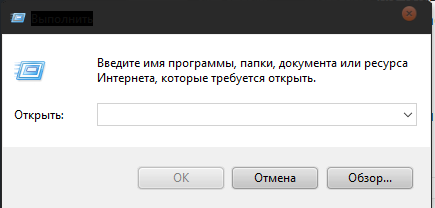
- Po tem, da morate vnesti ukaz "Ncpa.cpl" in pritisnite "Vnesite".
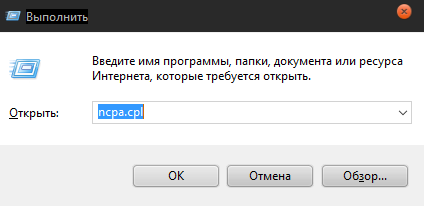
- Potem morate najti svojo povezavo, ki bo imela priključeno ime z brezžičnim omrežjem. Na primer, "Brezžično omrežje". Ko najdete svoje omrežje, boste morali klikniti na to z desnim gumbom miške, pokličite meni in kliknite na zadnji element "Lastnosti".
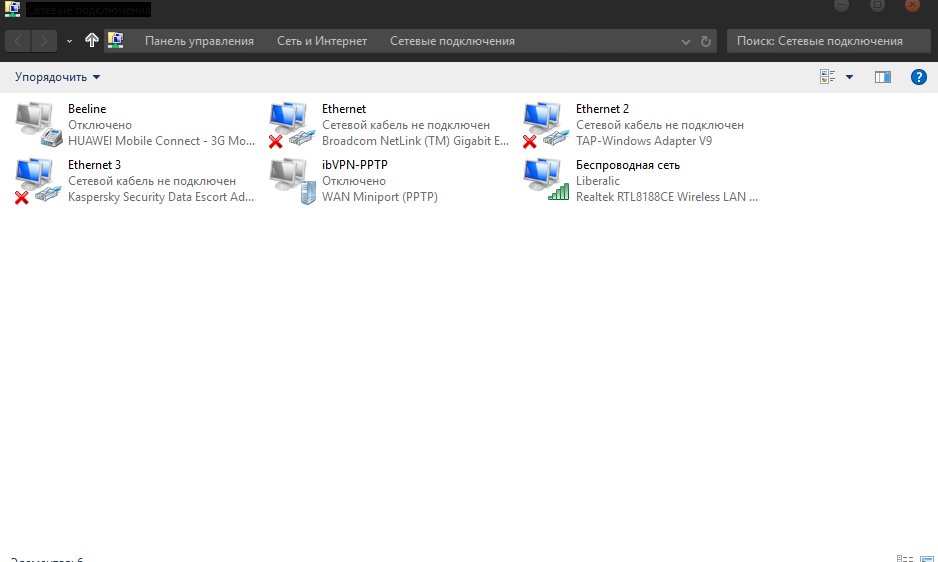
- Zdaj boste morali klikniti na drugi zavihek "Dostop"Nadaljevati nadaljnje nastavitve.
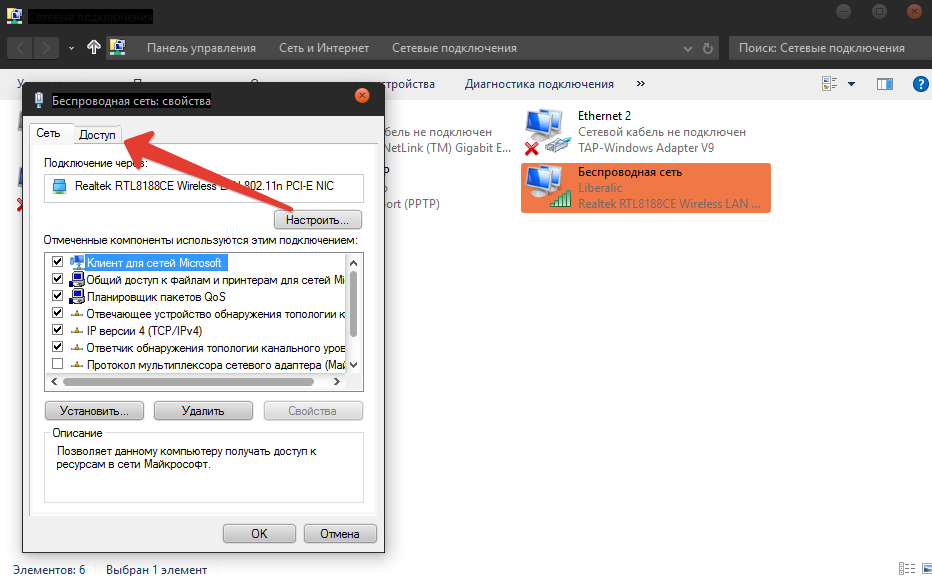
- Po prehodu na drugi zavihek boste morali namestiti oznako nasproti izdelka.
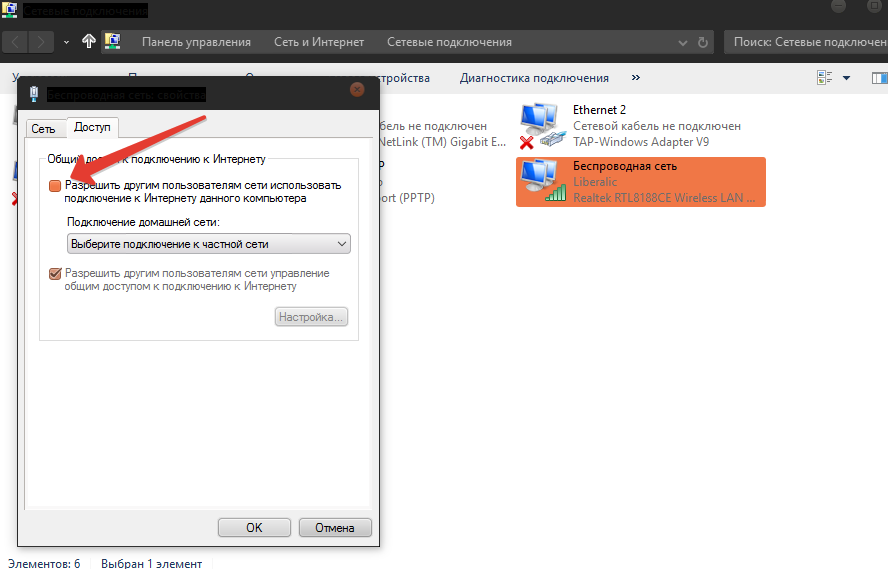
- Ko kliknete na Tick, boste morali shraniti vse parametre in nastavitve s pritiskom na gumb OK.
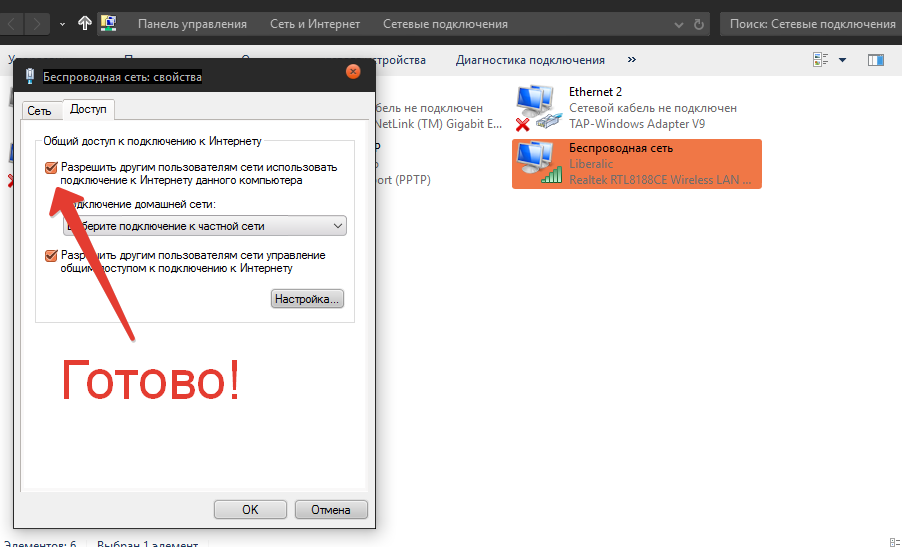
- Potem potrebujete, da morate pritisniti kombinacijo ključev Windows + R,in po odprtju začetnega okna morate vnesti ukaz "Cmd".
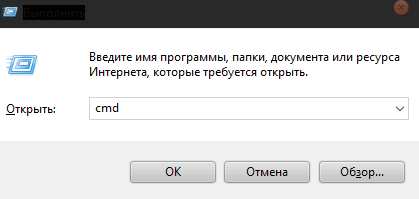
- Potem boste prikazali okno za urejanje ukazov. Vnesite naslednji ukaz: Netsh WLAN Set HostedNetwork način \u003d Puck SSID \u003d "mobilkoy" tipka \u003d "12345678"in nato kliknite Vnesite.
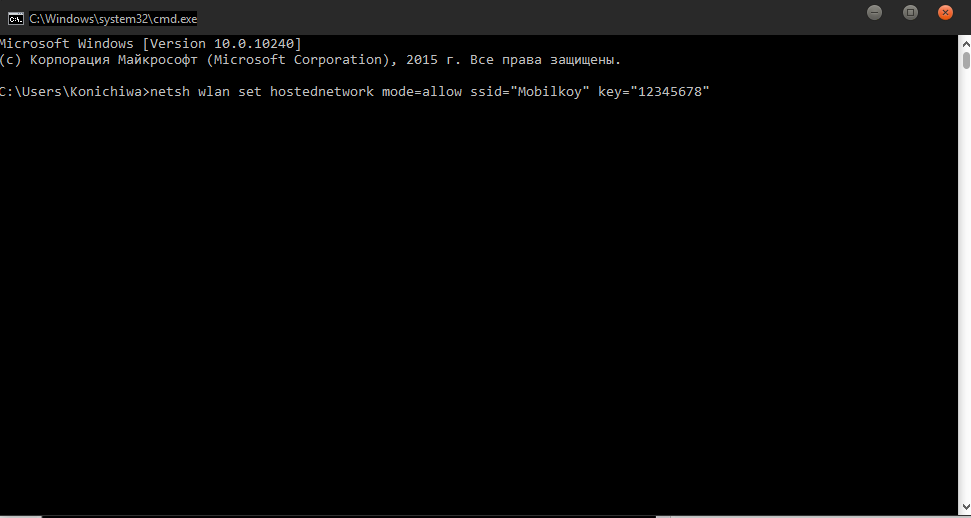
- Ko so zgornji koraki zaključeni, bo vaš sistem Windows 7 ustvaril dostopno točko Wi-Fi.
Ker je Microsoft izbrisal grafični čarovnik, da bi prilagodili dostopne točke v operacijskem sistemu Windows 8 in več, lahko poskusite CMD, kot je opisano zgoraj, ustvarite dostop do dostopne točke brezžične dostopne točke v računalniku z operacijskim sistemom Windows 8, Windows 8.1 ali Windows 10. Če želite, da želite in enkratna rešitev, poskusite Ostoto Hotspot.
